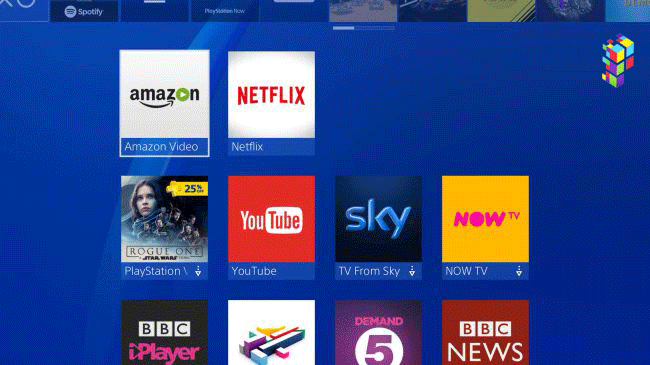چگونه وارد تنظیمات ps4 شویم ؟ این سوال برای تمام افرادی که تازه یک دستگاه پلی استیشن خریده اند . و قصد دارند اقدام به نصب بازی پی اس فور و انجام آن بنمایند، سوال مهمی می باشد. که اگر خوب یادگرفته شود در بهبود عملکرد دستگاه بازی کمک شایانی می کند .
تنظیمات ps4 | آیا PS4 قادر به اجرای سیدی یا دی وی دی هست؟
با دانستن تنظیمات ps4 می توانیم به تنظیمات اساسی دستگاه خود دسترسی پیدا کنیم. پی اس فور قادر است فیلمهای دی وی دی را اجرا کند. و حتی آن را به کیفیت HD بالا ببرد. اما CD را پشتیبانی نمیکند.
و اگر نیاز دارید یک سی دی را در پلی استیشن اجرا کنید لازم است آن را وارد فلش کرده و با استفاده از فلش به کنسول خود منتقل نمایید ته اگر میخواهید به موسیقی گوش دهید، اپلیکیشن spotfy پیشنهاد میشود.
تنظیمات ps4 | رزولوشن 4kدر ps۴ پشتیبانی میشود؟
پس از آشنایی با تنظیمات ps4 ، حال سوال پیش می آید که آیا رزولوشن 4kدر ps۴ پشتیبانی میشود؟ در پلی استیشن ۴ و ps۴ اسلیم ، رزولوشن ۱۰۸۰ پی پشتیبانی میشود. اما اگر این پلی استیشنها به یک تلویزیون 4k با قابلیت HDR وصل شوند، متوجه خواهید شد که تصویر به طرز عجیبی با کیفیتتر شده و این به خاطر HDR میباشد.
به علاوه ps۴ پرو از رزولوشن 4k پشتیبانی میکند. و اگر با نمایشگری تلویزیونی 4k ترکیب شود تصویر دیدنی و بسیار جذابی را نمایش میدهد. البته قابل ذکر است که مدل پرو از دیسکهای 4K پشتیبانی نمیکند . و اگر میخواهید فیلم 4k تماشا کنید باید آن را به صورت دیجیتال بخرید.
تنظیمات ps4 | نحوه استفاده ازRemote Play
پس از اطلاع از آشنایی با تنظیمات ps4 حال اگر میخواهید با استفاده از پلی استیشن ویتا از قابلیت Remote play استفاده کنید .باید آخرین نسخه کنسول را آپدیت کرده باشید. و سپس اپلیکیشن PS4 Link را روی آن نصب نمایید.
در مرحله بعد در ps۴ به قسمت تنظیمات Remote Play Connection Setting رفته و از منوی گزینه Add Device را انتخاب نمایید. تا یک کد ۸ رقمی به شما بدهد. و سپس آن کد را در کنسول ویتا وارد نمایید. پس از اینکه دو کنسول سینک شدند، حال قادر خواهید بود بازیهای کنسول ps۴ را بر روی نمایشگر ویتا استریم کنید.
و از کنسول دستی خود به عنوان کنترلر در برخی قسمتها استفاده کنید.به علاوه شما میتوانید از قابلیت ریموت پلی برای استریم بازیهای ps۴ در کامپیوتر هم استفاده نمایید .که برای این کار اپلیکیشن آن را باید روی کامپیوتر نصب کنید. و بعد کامپیوتر را با کنسول خود سینک نمایید.
تنظیمات ps4 | از دکمه share چگونه استفاده کنم؟
پس از اشنایی با اینکه تنظیمات ps4 ، حال باید بدانیم به صورت پیش فرض دکمهshare برای دسترسی داشتن به منوی اشتراک گذاری دستگاه پلی استیشن طراحی شده است . در صورتی که آن را نگه دارید پلی استیشن از بازی شما اسکرین شات میگیرد و آن را ذخیره مینماید.
اما اگر میخواهید خیلی سریعتر از عکسی اسکرین شات بگیرید میتوانید عملکرد این دکمه را کمی تغییر دهید. برای این کار لازم است وارد تنظیمات Sharing and Broadcast setting پلی استیشن خود رفته و به منوی Share button control وارد شوید. و روی گزینه کلیک کنید. اکنون حالت standard همان حالت پیش فرض است.
اما با زدن گزینه Easy screen shot میتوانید با یک بار زدن روی share از بازی خود اسکرین شات بگیرید.به علاوه شما قادر خواهید بود فرمت عکسهای خود را در قسمتscreenshot setting تغیبر داده و همچنین می توانید اشتراک گذاری صدا را از قسمت Audio Sharing setting تغییر دهید.
تنظیمات ps4 | نحوه استریم کردن بازیهای ps۴
برای اینکه بازیهای ps۴ را استریم کنید بر روی دکمه share بزنید تا وارد منوی اشتراک گذاری شوید. اکنون در صفحه ظاهر شده گزینهBroadcast Gameplay را انتخاب نمایید . استریم کردن بازیهای کنسول باید با یکی از اکانتهای یوتیوب یاTwitch یا daily motion وارد شوید
تنظیمات ps4 |آموزش جابجایی سریع بین دو اپلیکیشن
مسلماً میدانید که زمانی که با کنسول بازی میکنید با فشار دادن دکمه ps به صفحه اصلی وارد میشوید . اما بهتر است این را هم بدانید که اگر دکمه ps را دو بار و پشت سر هم بزنید ،به اپلیکیشنی که باز کردهاید منتقل میشوید و با انجام دوباره این کار به اپلیکیشن قبلی خود برمیگردید.
این یک ترفندی است برای انتقال بین بازی و تنظیمات کنسول که بسیار مفید است. پس از آشنایی با تنظیمات ps4 ، انجام این کار آسان است.
از چه قسمتی میتوان تروفیهای ps۴ را مشاهده نمود؟
برای استفاده هر چه بهتر از کارکرد های پلی استیشن ابتدا باید با تنظیمات ps4 آشنا شویم . برای مشاهده ترافیهای ps۴ باید ابتدا در صفحه اصلی پلی استیشن روی Trophies بزنید و سپس بازی مورد نظر خود را انتخاب کنید . شما میتوانید لیستی از ترافیهای خود و همچنین کمبودهای آنها را در اینجا مشاهده کنید .
اگر تمایل دارید در مورد یک Hidden Trophy اطلاعات بیشتری بدانید باید آن را انتخاب کنید و بعد روی دکمه مربع فشار دهید تا اطلاعات آن ظاهر شود. اگر در لیست شما، ترافیهایی که مربوط به یک بازی است مشاهده نشد این احتمال وجود دارد که سونی هنوز برای این بازی تروفیهایی را به سرور خود نداده است.
اما اگر وارد منوی نتورک شده و تیک connect to the internet را بردارید در قسمت Trophies گزینهview Trophy Information Saved On PS4 را خواهید دید که این اجازه را به شما میدهد که لیست کاملی از ترافیها را مشاهده نمایید.
تنظیمات ps4 |آیا امکان انجام بازیهای نسل قبلی روی ps۴ وجود دارد؟
در پاسخ باید گفت ps۴ ، بازیهای نسل قدیمیتر پشتیبانی نمیکند. و شما قادر نخواهید بود دیسک بازیهای ps۲ و ps3 را روی دستگاه خود قرار دهید. و با آنها بازی کنید. اما شرکت سونی سرویسی به نام ارائه کرده است که به رهای این اجازه را میدهد تا با پرداخت مبلغ اشتراک به آرشیو بازیهای ps3 دسترسی داشته باشند.
و بتوانند به صورت استریم آنها را بازی کنند . به علاوه برای ps۴ بازیهای بسیار جذاب و عناوین جذابی را در نظر گرفته است . به طوری که بازیکنان و گیمرها به خرید بازیهای قدیمی دیگر تمایلی نخواهند داشت.
برای آشنایی با سایر ترفندهای PS4 روی این لینک کلیک کنید: جدیدترین ترفندهای PS4 که حتما لازم است بدانید